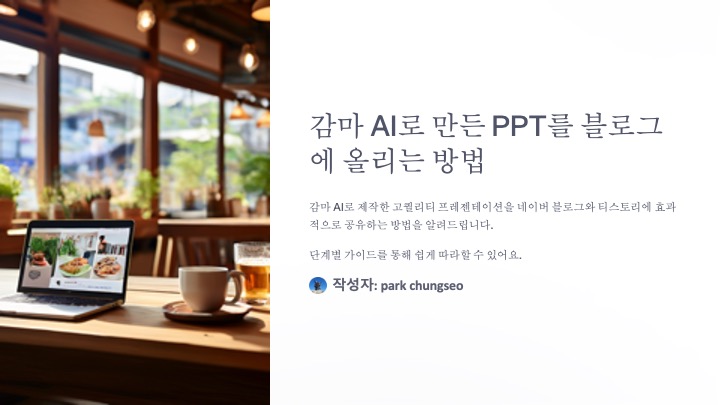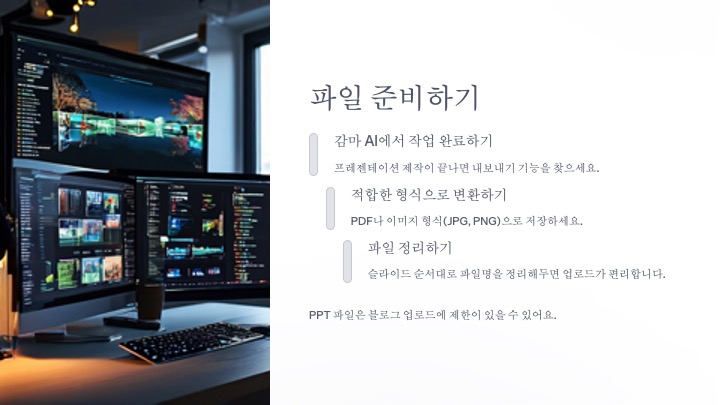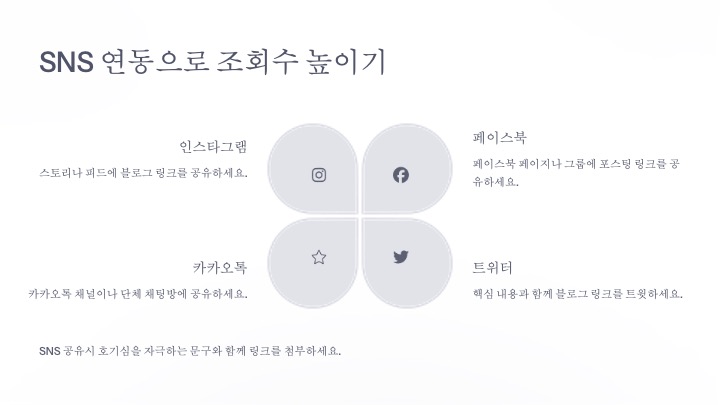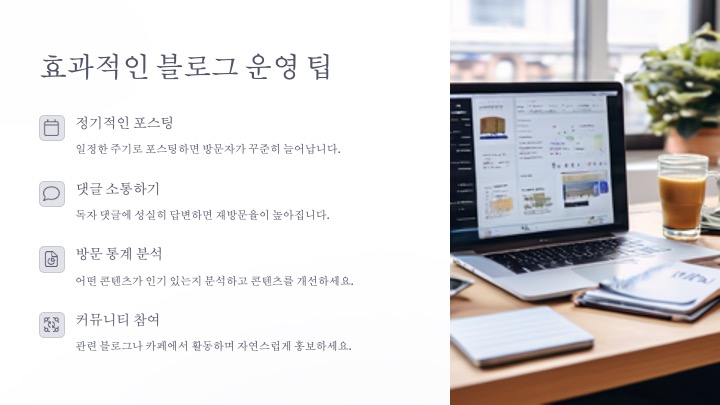감마 AI로 생성한 PPT 결과물을 네이버 블로그와 티스토리에 올리는 방법은 다음과 같습니다.
1. 감마 AI에서 PPT 파일 준비
- 감마 AI에서 생성한 PPT를 PDF 또는 이미지 파일(JPG, PNG) 형식으로 저장합니다.
- PPT 파일은 블로그에 직접 업로드가 제한될 수 있으므로, PDF나 이미지로 변환하는 것이 좋습니다.
- 감마 AI에서 제공하는 내보내기 기능을 활용하세요.
2. 네이버 블로그에 업로드
- 네이버 블로그에 로그인 후, 새 글 작성 버튼을 클릭합니다.
- 파일 업로드:
- PDF 파일: 글 작성 화면에서 "파일 첨부" 버튼을 클릭하여 PDF 파일을 업로드합니다.
- 이미지 파일: PPT 슬라이드를 이미지로 저장한 경우, "사진 첨부" 버튼을 클릭하여 이미지를 업로드합니다.
- 내용 작성:
- PPT의 주요 내용을 텍스트로 요약하여 함께 작성하면 SEO에 유리합니다.
- 이미지나 PDF 파일 아래에 간단한 설명을 추가하세요.
- 태그 추가:
- "감마 AI", "PPT 제작", "AI 활용" 등의 키워드를 태그로 추가하여 검색 노출을 높입니다.
- 발행: 모든 내용을 확인한 후 게시 버튼을 눌러 글을 발행합니다.
3. 티스토리에 업로드
- 티스토리 블로그에 로그인 후, 글쓰기 메뉴를 클릭합니다.
- 파일 업로드:
- PDF 파일: 글 작성 화면에서 "파일 첨부" 버튼을 클릭하여 PDF 파일을 업로드합니다.
- 이미지 파일: PPT 슬라이드를 이미지로 저장한 경우, "사진 첨부" 버튼을 클릭하여 이미지를 업로드합니다.
- 내용 작성:
- PPT의 주요 내용을 텍스트로 요약하여 글에 포함합니다.
- 이미지나 PDF 파일 아래에 간단한 설명을 추가하세요.
- 카테고리 설정:
- "AI 활용", "PPT 제작", "부업 팁" 등 적절한 카테고리를 선택하여 글을 분류합니다.
- 태그 추가:
- "감마 AI", "PPT 제작", "AI 활용" 등의 키워드를 태그로 추가합니다.
- 발행: 모든 내용을 확인한 후 게시 버튼을 눌러 글을 발행합니다.
4. 추가 팁
- SEO 최적화: 글 제목과 본문에 "감마 AI", "PPT 제작", "AI 활용" 같은 키워드를 자연스럽게 포함하세요.
- 이미지 최적화: 업로드하는 이미지 파일의 이름에 키워드를 포함하면 검색 노출에 유리합니다.
- SNS 공유: 게시 후, 네이버 블로그와 티스토리 글을 SNS에 공유하여 더 많은 방문자를 유도하세요.
이 방법을 활용하면 감마 AI로 만든 PPT를 효과적으로 블로그에 게시할 수 있습니다. 추가로 궁금한 점이 있다면 알려주세요! 😊
티스토리에 올리기 위해 이미지로 변환하는 방법
1. PPT를 이미지로 변환
- 감마 AI에서 PPT 다운로드:
- 감마 AI에서 작성한 PPT를 저장합니다. 일반적으로 PDF 또는 PowerPoint 형식으로 저장됩니다.
- PDF에서 이미지로 변환:
- PPT를 PDF로 저장한 경우:
- PDF 파일을 열고 각 페이지를 JPG 또는 PNG 형식으로 저장합니다.
- 무료로 사용할 수 있는 PDF 변환 도구(예: Adobe Acrobat, SmallPDF, PDF2JPG 등)를 활용할 수 있습니다.
- PPT를 직접 이미지로 변환:
- PowerPoint 소프트웨어를 열고 각 슬라이드를 파일 > 내보내기 > 이미지 형식(JPG, PNG)으로 저장하세요.
- PPT를 PDF로 저장한 경우:
2. 이미지 파일 정리
- 변환된 이미지 파일들을 슬라이드 순서대로 정리합니다.
- 파일 이름을 "슬라이드1", "슬라이드2"와 같이 지정하면 업로드 과정에서 혼란을 줄일 수 있습니다.
3. 티스토리에 이미지 업로드
- 티스토리 블로그 글 작성 메뉴로 이동:
- 로그인 후 새 글 작성 버튼을 클릭합니다.
- 이미지 삽입:
- 작성 화면에서 "사진 첨부" 버튼을 클릭하여 변환된 이미지 파일을 업로드합니다.
- 이미지 순서를 확인하며 슬라이드 순서대로 배열합니다.
- 내용 추가:
- 각 이미지 아래에 간단한 설명이나 부연 내용을 추가하여 글을 풍부하게 만드세요.
- SEO 키워드(예: "감마 AI 활용", "PPT 제작과 공유")를 본문에 자연스럽게 포함합니다.
4. 게시 및 관리
- 작성한 내용을 다시 한 번 검토하고, 맞춤법 및 이미지 배치를 확인합니다.
- 게시 버튼을 클릭하여 공개합니다.
- 댓글이나 SNS를 통해 게시글을 적극 홍보합니다.
'디지털 마케팅' 카테고리의 다른 글
| 인간 심리와 마케팅의 연결점: 독서가 바꾼 나의 판매 전략 (0) | 2025.03.22 |
|---|---|
| 마케팅에서 개인정보보호법 침해 사례와 예방을 위한 유의사항 (0) | 2025.03.22 |
| 상세페이지 설득력 높이는 법: 디지털 마케팅의 감성 전략 (0) | 2025.03.22 |
| 판매자의 삶: 스티브 잡스의 '한 선으로 이어진다'를 경험하다 (0) | 2025.03.22 |
| 디지털 시대의 마케팅과 광고: 가치 창출과 소통의 예술 (0) | 2025.03.22 |